Διαφήμιση
Γιατί κάποιος θέλει να τονίσει τον υπολογιστή του περισσότερο από ό, τι είναι ήδη; Δεν έχει αρκετά προβλήματα; Αυτό μπορεί να ισχύει, αλλά το τεστ αντοχής μπορεί να είναι ένας ζωτικός πόρος για να έχετε στο οπλοστάσιό σας. Οι δοκιμές πίεσης ελέγχουν τη σταθερότητα ενός υπολογιστή υπό βαριά φορτία. Ζητήματα σταθερότητας μπορεί να προκύψουν από overclocking υπολογιστή.
Εκεί έρχεται η δοκιμή άγχους. Οι δοκιμές πίεσης διασφαλίζουν τη σταθερότητα του εξαρτήματος σας. Αν και οι δοκιμές πίεσης μπορούν επίσης να μετρήσουν την απόδοση του υπολογιστή σας, αυτό αφήνεται καλύτερα στα σημεία αναφοράς Πώς να συγκρίνετε τη CPU και τη GPU σας σαν επαγγελματίαςΗ συγκριτική αξιολόγηση επιτρέπει στους χρήστες να εκτιμούν την απόδοση του υλικού, να αντιμετωπίζουν προβλήματα και να συγκρίνουν τις ρυθμίσεις του συστήματος. Χρησιμοποιείται συνήθως μεταξύ των παικτών. Σας παρουσιάζουμε τις τεχνικές λεπτομέρειες και σας δείχνουμε πώς οι επαγγελματίες συγκρίνουν τα συστήματά τους. Διαβάστε περισσότερα . Οι δοκιμές στρες ωθούν τον υπολογιστή σας στα όριά του. Μόλις ολοκληρώσετε την ανάγνωση αυτού του άρθρου, θα μπορείτε να δοκιμάσετε το άγχος με τα καλύτερα από αυτά.
Το Skinny on Stress Testing
Οι δοκιμές πίεσης αυξάνουν την απόδοση του υπολογιστή σας, αυξάνοντας τα όρια θερμοκρασίας και χρήσης. Εάν ένας υπολογιστής περάσει μια δοκιμή πίεσης, θεωρείται σταθερός. Οι ασταθείς υπολογιστές δεν θα έχουν τη βέλτιστη απόδοση και ενδέχεται να τερματιστούν. Η λειτουργία αυτόματης απενεργοποίησης σώζει τα εξαρτήματα του υπολογιστή από ζημιές. Εάν ένας υπολογιστής τερματιστεί κατά τη διάρκεια μιας δοκιμής πίεσης, οι προηγούμενες ρυθμίσεις overclock πρέπει να μειωθούν.
Αυτές οι δοκιμές μπορεί μερικές φορές να είναι παραπλανητικές. Για παράδειγμα, τα εξαρτήματα ελέγχου πίεσης μπορεί να αυξήσουν τη θερμοκρασία τόσο υψηλή που ο υπολογιστής σβήνει λόγω υπερθέρμανσης και όχι αστάθειας. Για να ελέγξετε με ακρίβεια τον έλεγχο του υπολογιστή σας, χρειάζονται μερικά προγράμματα παρακολούθησης.
Προγράμματα παρακολούθησης
Θα χρειαστεί παρακολουθήστε τις θερμοκρασίες του υπολογιστή σας, τις μετρήσεις τάσης και τις ταχύτητες ρολογιού 13 Εργαλεία διάγνωσης των Windows για να ελέγξετε την υγεία του υπολογιστή σαςΧρησιμοποιήστε αυτά τα εργαλεία διάγνωσης υπολογιστών για να εκτελέσετε έναν έλεγχο υγείας του υπολογιστή και να διορθώσετε προβλήματα. Ορισμένα υποστηρίζουν συγκεκριμένα τα διαγνωστικά των Windows 10. Διαβάστε περισσότερα για να διασφαλιστεί η ομαλή διαδικασία. CPUID HWMonitor παρέχει στατιστικά στοιχεία θερμοκρασίας και ταχύτητας σε πραγματικό χρόνο για να διασφαλίσετε ότι ο υπολογιστής σας λειτουργεί με μέγιστη απόδοση.

Όσον αφορά το λογισμικό παρακολούθησης παντού, MSI Afterburner είναι κορυφές. Το Afterburner παρέχει χρήση σε πραγματικό χρόνο και μετρήσεις θερμοκρασίας, καθώς και έλεγχο των ταχυτήτων ανεμιστήρα της GPU σας. Αυτό σημαίνει ότι μπορείτε να παρέχετε ψύξη σε πραγματικό χρόνο αυξάνοντας τις ταχύτητες του ανεμιστήρα για τη GPU σας.

Επίσης, δημιουργεί ένα εύχρηστο εργαλείο overclocking εάν θέλετε να κάνετε overclock της GPU σας. Παρακολουθήστε προσεκτικά τις μετρήσεις θερμοκρασίας κατά τη διάρκεια μιας δοκιμής πίεσης. Εάν οι θερμοκρασίες σας φτάνουν τους 80 ° C σε κατάσταση αδράνειας - ή υπό συνθήκες χαμηλής πίεσης - τότε ο έλεγχος της πίεσης των εξαρτημάτων σας μπορεί να υπερθερμανθεί ο υπολογιστής σας προτού ληφθούν τα αποτελέσματα. Αν είναι έτσι, εξετάστε μέτρα για την ψύξη του υπολογιστή σας Πώς να αποτρέψετε την υπερθέρμανση του υπολογιστή και να διατηρήσετε τον υπολογιστή σας δροσερόΗ υπερθέρμανση των υπολογιστών μπορεί να οδηγήσει σε απρόσμενες διακοπές λειτουργίας, απώλεια δεδομένων και καταστροφή υλικού. Θα σας δείξουμε πώς να διαβάσετε τις θερμοκρασίες του υπολογιστή και τους απλούς τρόπους για να διατηρήσετε τον υπολογιστή σας δροσερό. Διαβάστε περισσότερα . Θυμηθείτε να κλείσετε όλα τα ξένα προγράμματα εκτός από το λογισμικό παρακολούθησης και το λογισμικό ελέγχου πίεσης.
Συμβουλές για τον έλεγχο του στρες
Ο έλεγχος του στρες μπορεί να φαίνεται σαν μια απλή διαδικασία, αλλά η σωστή δοκιμή άγχους απαιτεί προσεκτικό μάτι. Πριν από τον έλεγχο πίεσης, φροντίστε να κάνετε τα εξής.
1. Εξασφαλίστε 100% χρήση
Και πάλι, οι δοκιμές πίεσης δεν χρησιμοποιούνται για να ελέγξουν την απόδοσή σας. Σκοπεύουν να μεγιστοποιήσουν την απόδοσή σας. Βεβαιωθείτε ότι τα ανταλλακτικά σας, είτε πρόκειται για CPU ή GPU, χρησιμοποιούνται στη μέγιστη χωρητικότητα καθ 'όλη τη διάρκεια της δοκιμής.

Αυτή η συμβουλή μπορεί να φαίνεται υπερβολικά απλή, αλλά διασφαλίζει ότι δοκιμάζετε τα ανταλλακτικά σας στο μέγιστο. Μπορείτε να χρησιμοποιήσετε οποιοδήποτε από τα προγράμματα που αναφέρονται παραπάνω για να παρακολουθείτε τη χρήση. Για να εξασφαλίσετε σωστές αναγνώσεις χρήσης, χρησιμοποιήστε πολλά προγράμματα παρακολούθησης κατά τη διάρκεια της δοκιμής.
2. Ελέγξτε τις ταχύτητες ρολογιού
Βεβαιωθείτε ότι δοκιμάζετε το άγχος των στοιχείων σας με το σωστές ταχύτητες ρολογιού 5 ελάχιστα γνωστά χαρακτηριστικά που θα μπορούσαν να επιβραδύνουν τον υπολογιστή σαςΘα ρίξουμε μια ματιά σε πέντε λιγότερο γνωστούς παράγοντες που επηρεάζουν την απόδοση του υπολογιστή σας και θα σας δείξουμε πώς μπορείτε πάντα να κερδίσετε το μέγιστο όφελος κατά την αναβάθμιση. Διαβάστε περισσότερα . Ορισμένα λογισμικά ενδέχεται να ελέγξουν σωστά τον υπολογιστή σας, αλλά εμφανίζουν εσφαλμένα τις ταχύτητες του ρολογιού σας. Αυτό είναι όπου η χρήση πολλαπλών προγραμμάτων παρακολούθησης καθίσταται κρίσιμη.

Οι εσφαλμένες ταχύτητες ρολογιού συνήθως προκαλούνται από το να ξεχάσετε να αποθηκεύσετε ταχύτητες ρολογιού ή να αποθηκεύσετε εσφαλμένα τις ταχύτητες ρολογιού. Οι ταχύτητες ρολογιού μπορεί επίσης να ξεπεράσουν τις υποτιθέμενες μέγιστες ταχύτητες ρολογιού, όπως συμβαίνει με Η τεχνολογία Turbo Boost της Intel.

Το λογισμικό Turbo Boost της Intel λειτουργεί ελαχιστοποιώντας την απόδοση ορισμένων πυρήνων ώθηση την απόδοση ενός παρελθόντος της υποτιθέμενης μέγιστης ρύθμισης ταχύτητας, προσφέροντας μεγαλύτερη απόδοση επεξεργαστή κατ 'απαίτηση υπό ορισμένες συνθήκες.
Η AMD έχει ένα παρόμοιο λογισμικό που ονομάζεται Turbo Core της AMD που αναπαράγει αυτήν την υπηρεσία.
Λειτουργίες όπως αυτές μπορούν να εξηγήσουν τις συγκρουόμενες αναγνώσεις ταχύτητας από την CPU σας, οπότε βεβαιωθείτε ότι η CPU σας λειτουργεί με μέγιστο ποσοστό χρήσης και όχι με ταχύτητα ρολογιού.
3. Διατηρήστε τις θερμοκρασίες όσο το δυνατόν χαμηλότερες
Speedfan σας επιτρέπει να ελέγχετε τους διαφορετικούς ανεμιστήρες στον υπολογιστή σας. Η αύξηση των ταχυτήτων ανεμιστήρα θα μειώσει τις συνολικές μετρήσεις θερμοκρασίας του υπολογιστή σας. Σας επιτρέπει επίσης να παρακολουθείτε ποιοι θαυμαστές λειτουργούν και ποιοι όχι. Ορισμένες GPU τρέχουν ανεμιστήρες όλη την ώρα, ενώ άλλες δεν ενεργοποιούν τους θαυμαστές τους έως ότου η GPU χρησιμοποιηθεί μετά από ένα ορισμένο ποσοστό.

Ανυψώστε τις ταχύτητες του ανεμιστήρα περίπου 70 - 80% εάν κάποιο εξάρτημα φτάσει τους 80 ° C. Επίσης, θυμηθείτε να χρησιμοποιήσετε πολλά προγράμματα παρακολούθησης για να διασφαλίσετε τις μετρήσεις θερμοκρασίας. Το παραπάνω παράδειγμα δείχνει μου Θερμοκρασίες CPU Ποια είναι η διαφορά μεταξύ APU, CPU και GPU;Κατά τα τελευταία πέντε ή περισσότερα χρόνια, υπήρχαν διάφοροι όροι που περιστρέφονται για να περιγράψουν το υλικό του υπολογιστή. Ορισμένοι από αυτούς τους όρους περιλαμβάνουν αλλά δεν περιορίζονται σε APU, CPU και GPU. Αλλά... Διαβάστε περισσότερα στους 128 ° C στο ρελαντί, που σημαίνει υπερθέρμανση. Το MSI Afterburner και το CPUID HWMonitor, ωστόσο, δείχνουν ότι οι θερμοκρασίες της CPU μου είναι στην πραγματικότητα περίπου ~ 40 ° C.
Οι εσφαλμένες μετρήσεις θερμοκρασίας είναι συχνά πρόβλημα λογισμικού, όχι υλικού. Οι περισσότερες μετρήσεις θερμοκρασίας λαμβάνονται από το BIOS Ανακαλύψτε το BIOS σας και μάθετε πώς να αξιοποιήσετε στο έπακροΤι είναι το BIOS, ούτως ή άλλως; Είναι πραγματικά τόσο σημαντικό να γνωρίζουμε; Πιστεύουμε έτσι και ευτυχώς είναι πολύ εύκολο. Ας σας παρουσιάσουμε. Διαβάστε περισσότερα , η οποία παρακολουθεί τις θερμοκρασίες σε πραγματικό χρόνο μεμονωμένων στοιχείων υπολογιστή. Το λογισμικό παρακολούθησης αναλύει προσεκτικά αυτές τις αναγνώσεις και τις εμφανίζει σε μια βολική λίστα. Εάν ένα λογισμικό δεν μπορεί να αναλύσει αυτές τις αναγνώσεις ή να τις συγχέει με κάποιο τρόπο - όπως η προσθήκη κάθε ανάγνωσης θερμοκρασίας πυρήνα CPU αντί εμφάνιση του καθενός ξεχωριστά ή εμφάνιση ενδείξεων σε Φαρενάιτ αντί Κελσίου - το λογισμικό θα παρέχει ψευδείς θερμοκρασίες διόπτρα.
Για να αποκαλύψετε ψευδείς αναγνώσεις, σας συνιστούμε να συμβουλευτείτε περισσότερες από μία εφαρμογές.
4. Ερευνήστε τα συστατικά σας
Πριν από τον έλεγχο πίεσης ή το overclocking, θυμηθείτε ότι ένας πλούτος διαδικτυακών πόρων μπορεί να σας βοηθήσει. Κάνοντας λίγη έρευνα σχετικά με τα συστατικά σας, θα διευκολυνθεί η διαδικασία δοκιμής πίεσης.
Αρχικά, ερευνήστε σταθερές ρυθμίσεις overclock για τα στοιχεία σας. Οι πιθανότητες είναι ότι οι χρήστες έχουν ήδη δοκιμάσει το άγχος και έχουν βρει σταθερές συνθήκες για τα εξαρτήματα των εξαρτημάτων σας. Αυτό θα μειώσει δραματικά το χρόνο που απαιτείται για να βρείτε ένα ασφαλές overclock.

Δεύτερον, ερευνήστε εάν είναι ασφαλές να κάνετε overclock του στοιχείου σας. Για παράδειγμα, οι επεξεργαστές Intel σειράς K επιτρέπουν την εύκολη overclocking. Οι επεξεργαστές Intel που δεν αποτελούν μέρος της σειράς K δεν έχουν ξεκλειδωμένο πολλαπλασιαστή ρολογιού, καθιστώντας τους πολύ πιο δύσκολο και λιγότερο ασφαλές για overclock.
5. Στόχος για το Crash
Ο σκοπός του ελέγχου πίεσης του υπολογιστή σας είναι να ωθήσει την απόδοση στο σημείο της αποτυχίας. Αν και ένα σφάλμα υπολογιστή μπορεί να φαίνεται σαν ένα μείζον ζήτημα, τα στοιχεία του υπολογιστή θα τερματιστούν πριν προκληθεί σοβαρή ζημιά. Εάν κάνετε overclocking στον υπολογιστή σας, στοχεύστε στο σφάλμα.
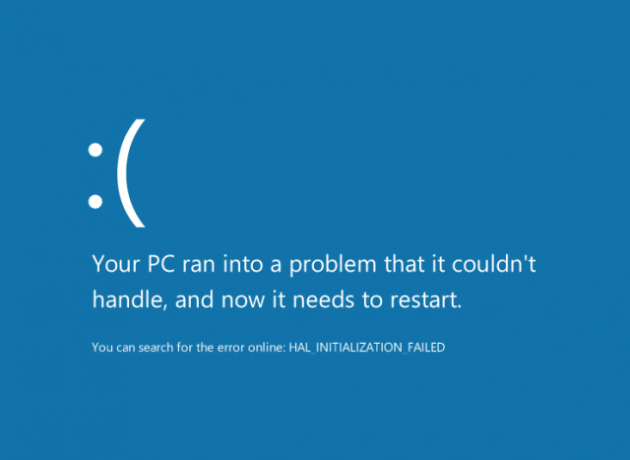
Ένα σφάλμα υπολογιστή καθορίζει σαφή όρια για το overclock σας. Στη συνέχεια, κάντε underclock τον υπολογιστή σας για να φτάσετε σε σταθερές ρυθμίσεις.
Έλεγχος του στρες στα συστατικά σας
Τώρα που καταλαβαίνετε τι είναι οι δοκιμές πίεσης και πώς να παρακολουθείτε τα συστατικά κατά τη διάρκεια ενός τεστ πίεσης, είναι καιρός να δοκιμάσετε το άγχος των συστατικών σας.
1. Δοκιμή πίεσης GPU
Μια δοκιμή έντασης GPU θα προκαλέσει ένα από τα δύο σφάλματα. Είτε ο υπολογιστής σας τερματίζεται ή αρχίζετε να βλέπετε αντικείμενα βίντεο στην οθόνη σας. Τα τεχνουργήματα βίντεο είναι οπτικά διαλείμματα στην οθόνη σας που μολύνουν την εικόνα που βλέπετε. Αυτά τα τεχνουργήματα είναι συνήθως πράσινα ή μοβ και υποδεικνύουν ότι η GPU σας ωθείται μετά από μια σταθερή κατάσταση.

Τα οπτικά αντικείμενα κατά τη διάρκεια ενός τεστ έντασης δείχνουν ότι πρέπει να μειώσετε τις ρυθμίσεις overclock. Όσον αφορά τον έλεγχο πίεσης GPU, Furmark είναι ένα πολύ γνωστή μάρκα Δοκιμάστε τη σταθερότητα της κάρτας γραφικών σας με FurmarkΣε αυτόν τον οδηγό για το FurMark, εξηγούμε πώς να χρησιμοποιήσετε το FurMark για να δοκιμάσετε την κάρτα γραφικών σας. Θα σας βοηθήσουμε επίσης να ερμηνεύσετε τα αποτελέσματα. Διαβάστε περισσότερα . Το Furmark σχεδιάστηκε για να τονίζει το GPU σας όσο το δυνατόν περισσότερο. Το Furmark προσπαθεί να δώσει πολύ υψηλής ποιότητας γούνα στον υπολογιστή σας. Όταν τελειώσει το Furmark, θα σας δοθεί μια υποβάθμιση της υψηλότερης θερμοκρασίας GPU και βαθμολογίας βαθμολογίας. Μπορείτε να ταιριάξετε αυτήν την βαθμολογία με Βιβλιοθήκη του Furmark, συγκρίνοντας τη χρήση του υπολογιστή σας με άλλους.

Άλλο λογισμικό ελέγχου πίεσης, όπως Το λογισμικό Unigine’s Heaven ή Valley, παρέχετε διάφορες άλλες μεθόδους για να δοκιμάσετε το GPU με άγχος. Κάποιο λογισμικό ελέγχου πίεσης θα προκαλέσει τον τερματισμό λειτουργίας του υπολογιστή σας, ενώ άλλοι όχι. Εξαρτάται από το άγχος που κάθε λογισμικό βάζει στην GPU σας. Δοκιμάστε μερικά για να βεβαιωθείτε ότι δοκιμάζετε το στρες στον υπολογιστή σας εντελώς. Ο έλεγχος του στρες GPUs δεν διαρκεί όσο ο έλεγχος των CPU, οπότε μερικές διαδρομές μέσω του Furmark θα πρέπει να είναι αρκετές για να διασφαλιστεί η σταθερότητα.
2. Δοκιμή στρες CPU
Υπάρχει ένας δείκτης ότι η δοκιμή πίεσης CPU έχει λειτουργήσει: διακόπτεται. Prime95 είναι ίσως το πιο αξιόπιστο λογισμικό στην αγορά. Το Prime 95 είναι πελάτης του Πρόγραμμα GIMPS (Great Internet Mersenne Prime Search), που επιχειρεί να βρει μεγάλους πρωταρχικούς αριθμούς χρησιμοποιώντας τον επεξεργαστή σας. Ως εκ τούτου, το πρωταρχικό στο Prime95.

Υπάρχουν τρεις ρυθμίσεις στο λογισμικό Prime95. Μικρά FFT παρέχει μια δοκιμή πίεσης CPU, μαζί με μια μικρή δοκιμή RAM. Επιτόπια μεγάλα FFT παρέχει μια πιο σκληρή δοκιμή πίεσης CPU, με στόχο τη μέγιστη χρήση και τις θερμοκρασίες. Μείγμα στοχεύει σε περισσότερες δοκιμές RAM από τον έλεγχο πίεσης CPU.
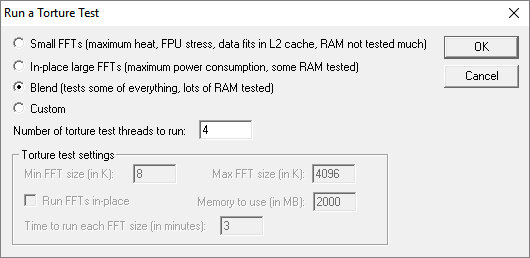
Επιτόπια μεγάλα FFT παρέχει την καλύτερη δοκιμασία άγχους καθιστώντας την την καλύτερη επιλογή. Ωστόσο, εάν είστε καινούργιοι για τη δοκιμή πίεσης, θα σκεφτόμουν να εκτελέσω Small FFTs και να παρακολουθώ τις μετρήσεις θερμοκρασίας. Εάν ο επεξεργαστής σας δεν μπορεί να διατηρήσει σωστά τις θερμοκρασίες του κατά τη διάρκεια αυτής της δοκιμής, οι μεγάλοι FFT στη θέση τους ενδέχεται να υπερθερμάνουν τον υπολογιστή σας.
RealBench παρέχει επίσης μια αποτελεσματική δοκιμασία άγχους για την CPU σας και χρησιμοποιεί ρεαλιστικές ενέργειες όπως επεξεργασία φωτογραφιών και απόδοση βίντεο για τις μεθόδους δοκιμής της.

Όσο μεγαλύτερη είναι η διάρκεια αυτών των δοκιμών πίεσης, τόσο πιο πιθανό είναι να καταρρεύσει ο υπολογιστής σας. Ένα τεστ νυκτός στο Prime 95 είναι το καλύτερο για τα σωστά αποτελέσματα. Η εκτέλεση μιας δοκιμής 3-4 ωρών, ωστόσο, θα διασφαλίσει ότι η CPU σας δεν θα είναι ασταθής και μπορεί να επιβαρυνθεί με βαρύ φορτίο όλη την ημέρα. OCCT, που τονίζει τον υπολογιστή σας όσο και αυτά τα άλλα προγράμματα, παρέχει επίσης μια εύχρηστη διεπαφή παρακολούθησης για να παρακολουθείτε τις θερμοκρασίες, τις ταχύτητες των ρολογιών και τη χρήση της CPU με την πάροδο του χρόνου.
3. Δοκιμή πίεσης RAM
Ο έλεγχος πίεσης RAM εξυπηρετεί παρόμοιο σκοπό με τον έλεγχο πίεσης άλλων εξαρτημάτων, αν και συχνά γίνεται για τον έλεγχο της εργοστασιακής σταθερότητας των συστατικών. Μια μονάδα RAM που δεν λειτουργεί σωστά μπορεί να θέσει σοβαρούς περιορισμούς στον υπολογιστή σας και να οδηγήσει σε τυχαίες, συχνές διακοπές λειτουργίας.
Memtest86 εκτελεί διεξοδικές δοκιμές στη μνήμη RAM, ελέγχοντας τυχόν σφάλματα. Εάν ο υπολογιστής σας πάσχει από τερματισμό λειτουργίας, υπάρχει καλή πιθανότητα η μνήμη RAM στον υπολογιστή σας να οδηγήσει σε σφάλματα. Το Memtest86 θα εντοπίσει σφάλματα, εξοικονομώντας σας το πιθανό κόστος ενός εντελώς νέου υπολογιστή.
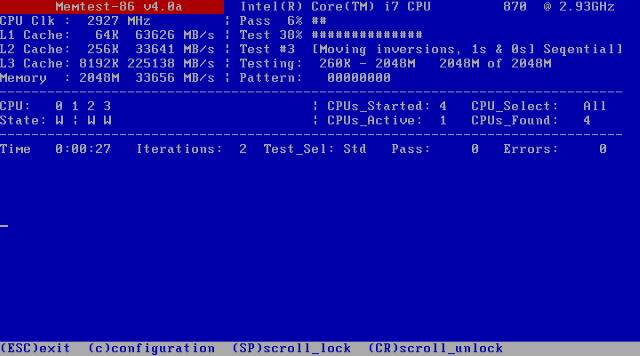
Δυστυχώς, αυτό το πρόγραμμα δεν μπορεί να εκτελεστεί από την κανονική σας επιφάνεια εργασίας. Θα χρειαστεί να εγκαταστήσετε το πρόγραμμα σε ξεχωριστή μονάδα flash και να εκκινήσετε από τη μονάδα flash για να εκτελέσετε το Memtest86.
Κατεβάστε το πρόγραμμα με την ετικέτα Αυτόματο πρόγραμμα εγκατάστασης για κλειδί USB. Αυτή η απλή εφαρμογή θα εγκαταστήσει αυτόματα το Memtest στη μονάδα δίσκου σας. Μόλις ξεκινήσει το Memtest, θα σαρώσει τη μνήμη RAM για σφάλματα. Εάν το Memtest δεν εντοπίσει σφάλματα με την εγκατεστημένη μνήμη RAM, η μνήμη RAM είναι καλή.
Τονίστε!
Η κατάλληλη δοκιμή πίεσης μετά το overclocking διασφαλίζει την αύξηση της απόδοσης του overclock και τη σωστή σταθερότητα των εξαρτημάτων σας. Ένα ασταθές συστατικό μπορεί να είναι μια καθημερινή ενόχληση και να φορέσει τα εξαρτήματά σας σε άχρηστο σημείο. Δεν πειράζει; Τώρα μπορείτε να τονίσετε σωστά τον υπολογιστή σας με δωρεάν, απλά εργαλεία!
Έχετε δοκιμάσει ποτέ άγχος τον υπολογιστή σας; Χρησιμοποιείτε ένα συγκεκριμένο λογισμικό ελέγχου πίεσης; Ενημερώστε μας στα σχόλια παρακάτω!
Ο Christian είναι μια πρόσφατη προσθήκη στην κοινότητα MakeUseOf και ένας άπληστος αναγνώστης για τα πάντα, από την πυκνή λογοτεχνία έως τις κόμικς του Calvin και του Hobbes. Το πάθος του για την τεχνολογία συνδυάζεται μόνο με την επιθυμία και την προθυμία του να βοηθήσει. αν έχετε οποιεσδήποτε ερωτήσεις σχετικά με (κυρίως) οτιδήποτε, μη διστάσετε να στείλετε email!